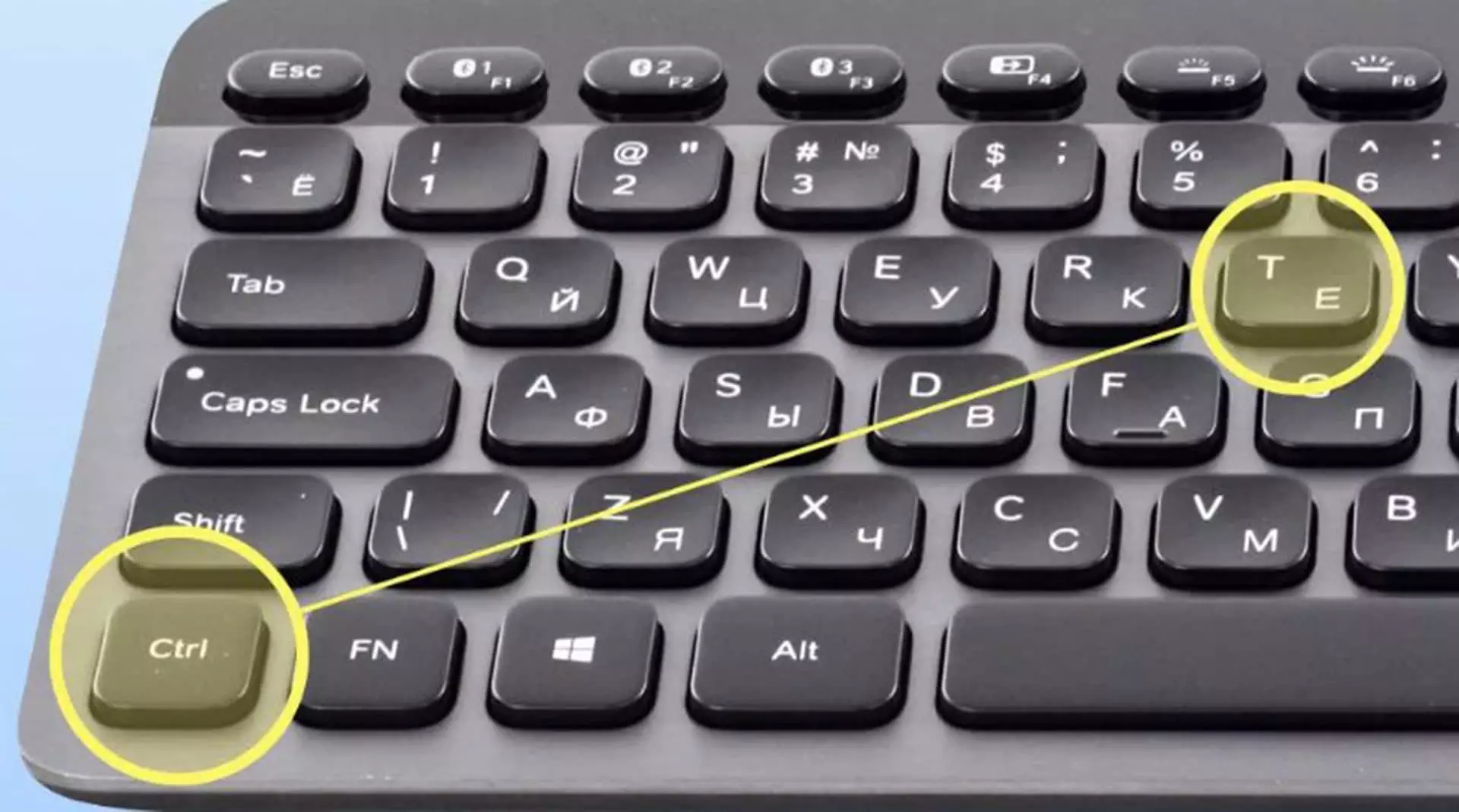Сочетание клавиш экономит секунду времени или даже меньше, о чем тут говорить-то... Но это при условии, что вы печатаете одну фразу в день. Рассказываем про несколько неочевидных комбинаций, о которых вы, вероятно, не знали и которые сэкономят вам минуты и часы. Их вы потом вдумчиво потратите на Инстаграм*.
Быстрые эмодзи
Как вы вставляете эмодзи в посты? Ищете во встроенном редакторе социальной сети? Пришло время ускорить процесс. Эмодзи можно найти быстрой комбинацией клавиши «Windows+.» («ю» в русской раскладке) или «Windows+;» («ж» в русской раскладке).
Закрыть вкладку
Работа с мышью замедляет работу. Например, чтобы закрыть вкладку, нужно сначала найти курсор, навести его на нужное окно и кликнуть крестик. А представьте, если вкладок около 20? Проблему решает сочетание «Ctrl+F4». Быстро закрывает любую вкладку без лишних движений.
Вернуть вкладку
Если случайно закрылась нужная вкладка, то привычное сочетание возврата действия «Ctrl+z» не работает. Быстрый набор «Ctrl+Shift+t» исправит ситуацию. Раскладка при этом должна быть английская.
Открыть вкладку
Найти «плюс» в браузере и открыть новую вкладку мышью – дополнительное время. Сочетание «Сtrl+t» на английской клавиатуре сделает это за доли секунды.
Новый документ
Чтобы создать в той или иной программе Microsoft новый документ, не обязательно делать это через ниспадающее окно «Файл». Достаточно нажать «Сtrl+n», и тут же начать работу в моментально созданном файле.
Для его быстрого сохранения нажмите «Сtrl+s».
Путешествовать же по большим документам из начала в конец, можно с помощью сочетания клавиш «Сtrl+End» и «Сtrl+Home» — прыжок будет моментальным, и вам не придется долго и нудно крутить колесико мышки.
Быстрое форматирование в Word
Если у вас есть отформатированный текст – превратить его в полотно очень просто. Выделите его (о быстром выделении чуть ниже), а затем нажмите «Ctrl+пробел». Дальше преобразуйте текст в нужный формат.
А что делать, если текст написан капсом? Просто выделите его и нажмите «Shift+F3» — его не придется переписывать. Также можно установить курсор на нужном слове и нажимая это сочетание клавиш делать его то ТАКИМ, то Таким, то таким, независимо от того, на каком языке оно написано и какая раскладка клавиатуры у вас выбрана.
Быстрое выделение
Если вы устали копировать текст сверху вниз мышкой: для выделения всего текста на странице нажмите «Ctrl+a».
Для выделения строки поместите курсор на начало строки и нажмите «Shift+стрелка вниз».
Для абзаца поместите курсор на начало строки и зажмите «Ctrl+Shift+cтрелка вниз».
Задание интервала Word
Для задания интервала в тексте нужно выделить его и нажать «Ctrl+0» и следующими комбинациями выбрать нужный интервал:
- Ctrl+1 – задает одинарный интервал между строк;
- Ctrl+2 – задает двойной интервал между строк;
- Ctrl+5 – задает полуторный интервал между строк.
Быстрое переключение между окнами
Делаете проект в Photoshop, ищите информацию в браузере и переписываетесь одновременно с клиентом в мессенджере? Используйте «Alt+Tab» для быстрого переключения между активными окнами.
Безвозвратное удаление
Сочетание «Shift+Delete» позволяет удалить файл безвозвратно. При этом вам больше не понадобится тратить время на чистку корзины. Но будьте аккуратнее и смотрите, что именно вы удаляете.
Печать
Комбинация «Ctrl+p» позволяет сразу же отправить запрос на печать страницы — всего пара кнопок вместо нескольких кликов. Останется нажать Enter и протянуть руку к принтеру за распечатанным документом.
Любая работа, которой вы занимаетесь, требует оптимизации и креатива. А вот клики мышкой и долгий поиск нужных функций незаметно ворует время, требует внимания и портит нервы, а также настроение. Поэтому горячие клавиши — незаменимые помощники, значительно сокращающие путь от идеи до ее воплощения.
Встретили новые для себя комбинации или хотите поделиться своими удобными сочетаниями клавиш? Поделитесь этим с другими в комментариях под статьей!
*Instagram принадлежат Meta, которая признана экстремистской организацией и запрещена на территории РФ